Apple WatchでSiriの音量を上げる・下げる方法
そもそも音声フィードバックが不要という場合は同じ設定画面出制御することが可能
僕はApple WatchでSiriを使うことが多い。iPhoneをわざわざポケットから取り出す必要がなく、HomeKit対応のスマートホーム家電を操作したり、音楽を操作したり、予定を確認したりできるからだ。
ただ、1つだけ欠点があった。それはSiriに話しかけると返答の音量が大きすぎるということ。とにかく声がデカイ。僕のApple Watchらしいと言えばそうかもしれないが、さすがにちょっと恥ずかしいので自分が聞こえるか聞こえないぐらいかの音量に調整した。
本記事では、Apple WatchでSiriの音量を上げる・下げる方法を解説する!
「サウンドと触覚」ではなく、「一般」の「Siri」から変更可能
Apple WatchのSiriの音量を調整するためには、「設定」アプリを開く。

「一般」を選択する。ここで「サウンドと触覚」の音量を調整してもSiriの音量には反映されないので注意を!

「Siri」をタップ。

少しスクロールすると「声の音量 スピーカー」という項目があるので、画面上でタップし、デジタルクラウンで調整または左右にある音量小/大ボタンをタップして変更する。

なお、そもそも音声フィードバックがいらない、という人は同じ画面で設定できる。「常にオン」「消音モードで制御」「ヘッドフォンのみ」という項目が用意されているので、好みの設定に変更しましょう。
もっと読む
2024.11.23
2021.09.23
2019.10.08
2018.02.11
2017.08.05
2016.05.27
2016.05.25
関連キーワード
コメント(0件)
「Apple Watchの使い方・設定」新着記事
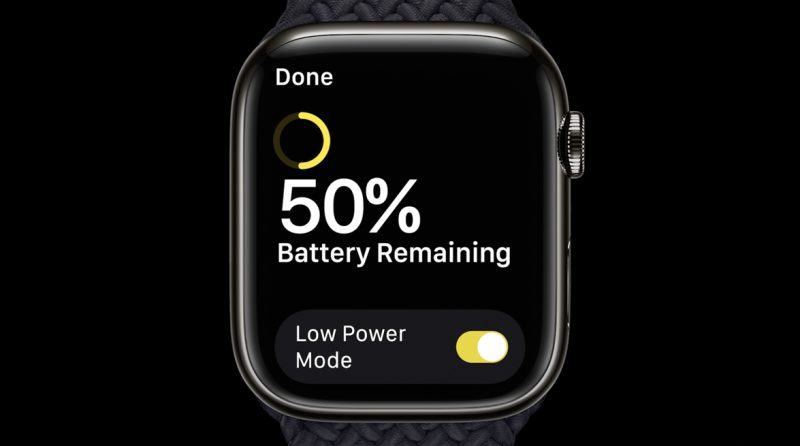
Apple Watchの低電力モードを有効化する方法、利用できなくなる機能
2022.09.14

Apple Watchのバックアップを取る方法
2021.09.23

Apple Watchのある生活:身につけていて便利だと思う活用方法9選
2021.08.14

Apple Watchを使ってiPhoneを探す方法(音を鳴らす、LEDフラッシュを点灯させる)
2021.07.10

Apple Watch心電図アプリの使い方:初期設定と計測方法
2021.01.27
昔使っていたApple Watchは睡眠管理用として使おう
2020.07.05

Apple Watchの電池持ちを1分でも長くするための設定まとめ
2019.10.08
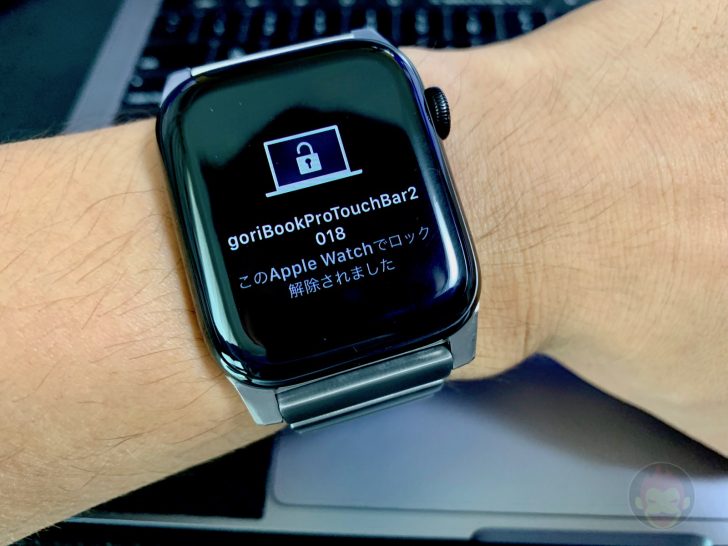
iPhoneを初期化または買い替えた後、Apple Watchでロック解除が無効化されている時の対処法
2019.07.25

Apple WatchでUV指数・気象状況・天気のコンプリケーションが突然表示されなくなった時の対処法
2019.07.20
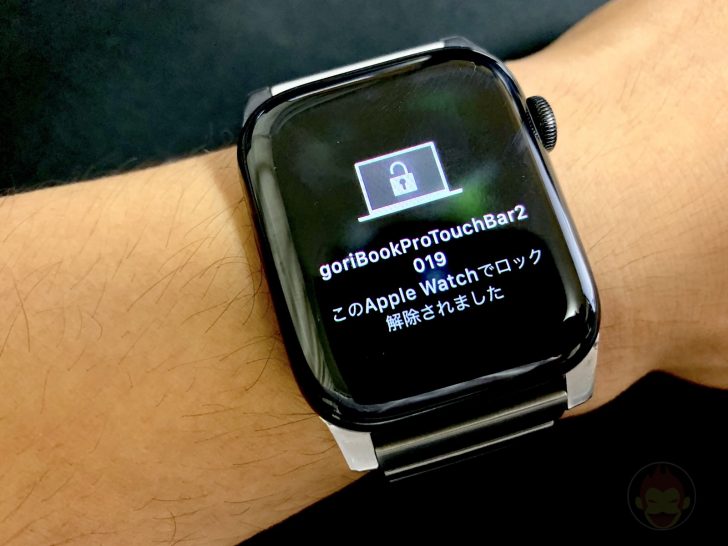
Apple Watchのログインを有効化しようとすると「MacはiCloudにサインインしていなければなりません」と表示される時の対処法
2019.06.27

Apple Watchの「シアターモード」、寝かしつけの時に便利
2019.03.18

Apple Watchがあると便利なシーン4選:財布も鍵も手首で完結【PR】
2018.10.24
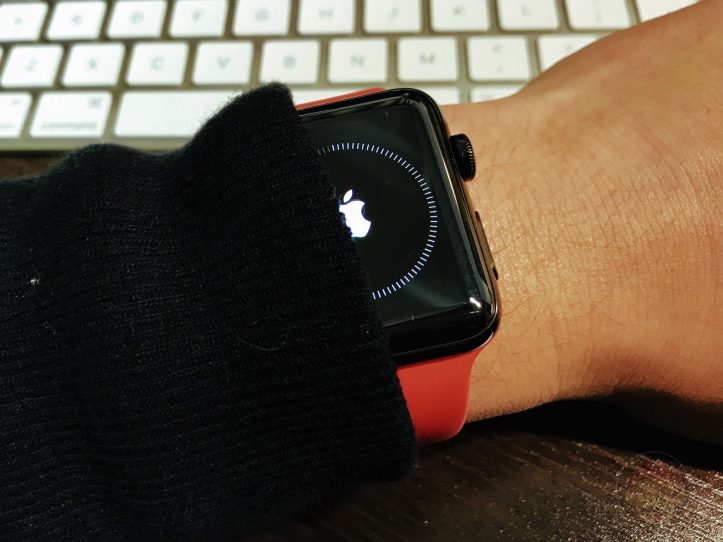
Apple Watchが突然再起動を繰り返す時の対処法
2018.02.08

Apple Watchで、iPhoneで再生中の音楽操作画面を非表示にする方法
2018.01.31

Apple Watchに関するレビュー記事総まとめ
2016.07.05

「ウーブンナイロン」バンドのお手入れ方法、レザーバンドと同じ
2016.04.05

Apple WatchのUDIDをMacで調べる方法
2015.07.28

iPhone不要!Wi-Fiに接続したApple Watchで利用できる機能まとめ
2015.05.17

Apple WatchがiPhoneとペアリング解除されていても利用できる機能6選
2015.05.16

Apple Watchのバンドを取り外す方法・取り付ける方法
2015.05.13

